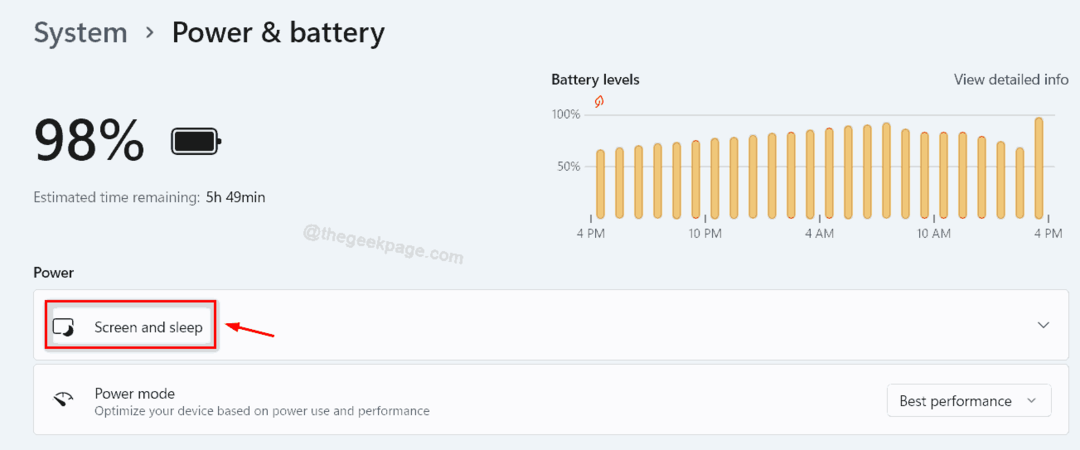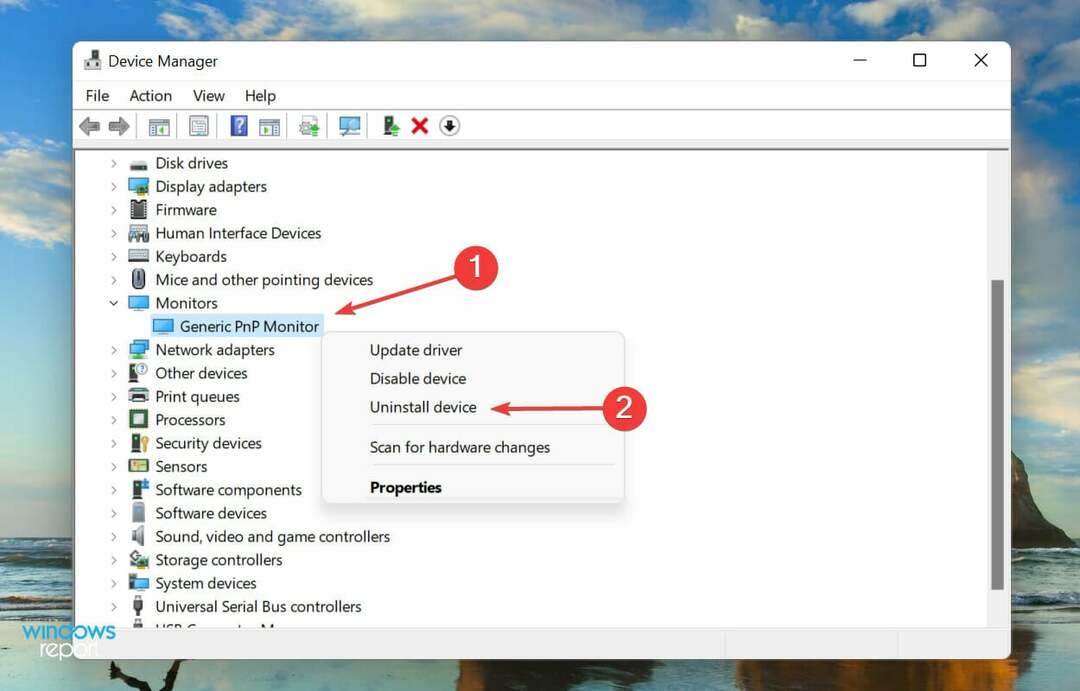ДисплаиЛинк вам помаже да повежете екстерни екран са рачунаром
- ДисплаиЛинк је одличан начин да повежете рачунар са више спољних монитора.
- Укупна цена производа и трошкови његовог постављања су прилично безначајни у поређењу са другим опцијама.
- ДисплаиЛинк је брз и брз у објављивању ажурирања како би одржао функционисање без икаквих проблема.
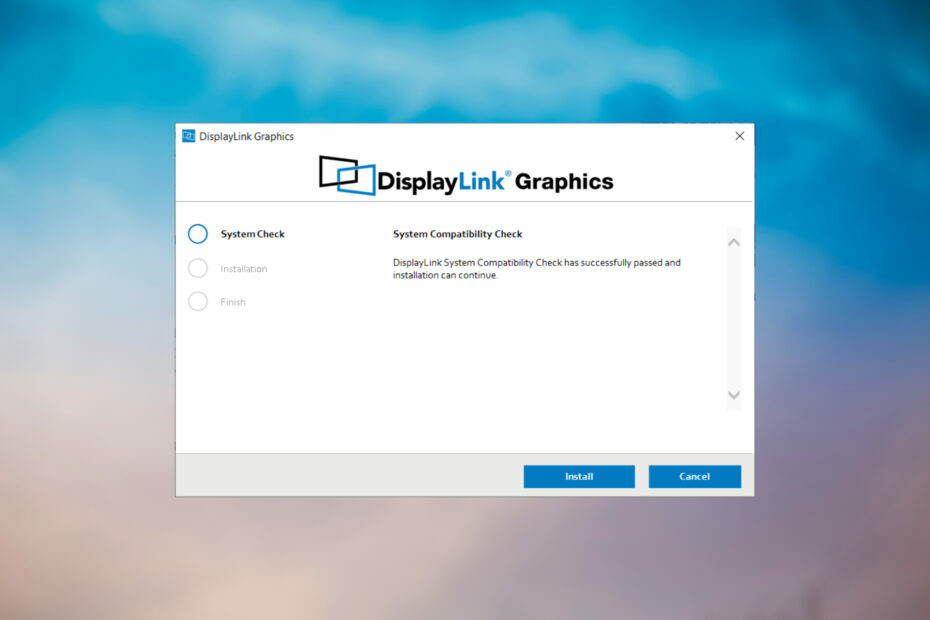
ИксИНСТАЛИРАЈТЕ КЛИКОМ НА ДАТОТЕКУ ЗА ПРЕУЗИМАЊЕ
Овај софтвер ће одржавати ваше драјвере у раду и тако вас чувати од уобичајених грешака на рачунару и квара хардвера. Проверите све своје драјвере сада у 3 једноставна корака:
- Преузмите ДриверФик (верификована датотека за преузимање).
- Кликните Започни скенирање да бисте пронашли све проблематичне драјвере.
- Кликните Ажурирајте драјвере да бисте добили нове верзије и избегли кварове у систему.
- ДриверФик је преузео 0 читаоци овог месеца.
Не знам како да ажурирам ДисплаиЛинк драјвер за Виндовс 10? ДисплаиЛинк олакшава и ефикасно повезује било који екран са било којим рачунаром преко УСБ-а или Ви-Фи-ја.
Данас ћемо вас обавестити како да преузмете и инсталирате ДисплаиЛинк драјвер за ваш Виндовс 10 рачунар.
Повезивање Дисплаилинк-а са рачунаром је веома једноставно. Преузмите софтвер ДисплаиЛинк на рачунар, а затим прикључите ДисплаиЛинк прикључну станицу помоћу УСБ кабла на рачунар.
А пошто најновије ДисплаиЛинк прикључне станице долазе са УСБ-Ц портовима, то олакшава повезивање са спољним мониторима.
ДисплаиЛинк ће инсталирајте драјвер потребан за Виндовс 10 а затим одредите најбоља подешавања за везу и аутоматски конфигуришете спољне мониторе за најбољи квалитет слике, такође их чувајући за будућу употребу.
- Иди на ДисплаиЛинк-ова веб локација за подршку и кликните на Преузмите драјвере у горњем левом углу.
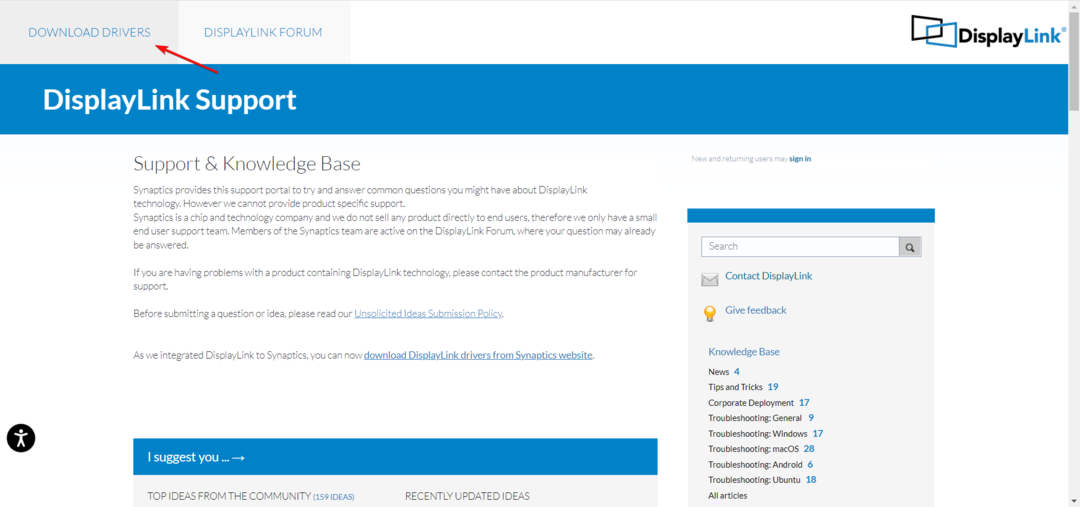
- Сада изаберите Виндовс из Индивидуални инсталатери ако користите ДисплаиЛинк на а персонални компујтер или за кућну употребу, или изаберите Виндовс од Корпоративни инсталатери ако је за канцеларијску употребу.
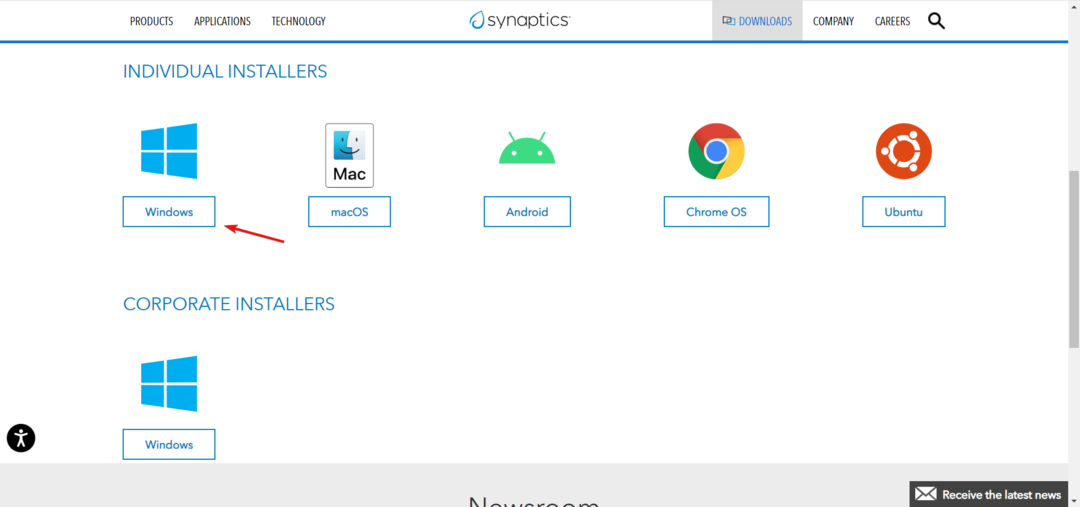
- Сада преузмите најновије драјвере са Најновији званични драјвери кутију и притисните Преузимање дугме. Или ако враћате на старију верзију, можете пронаћи претходне верзије ДисплаиЛинк драјвера Легаци Дриверс.
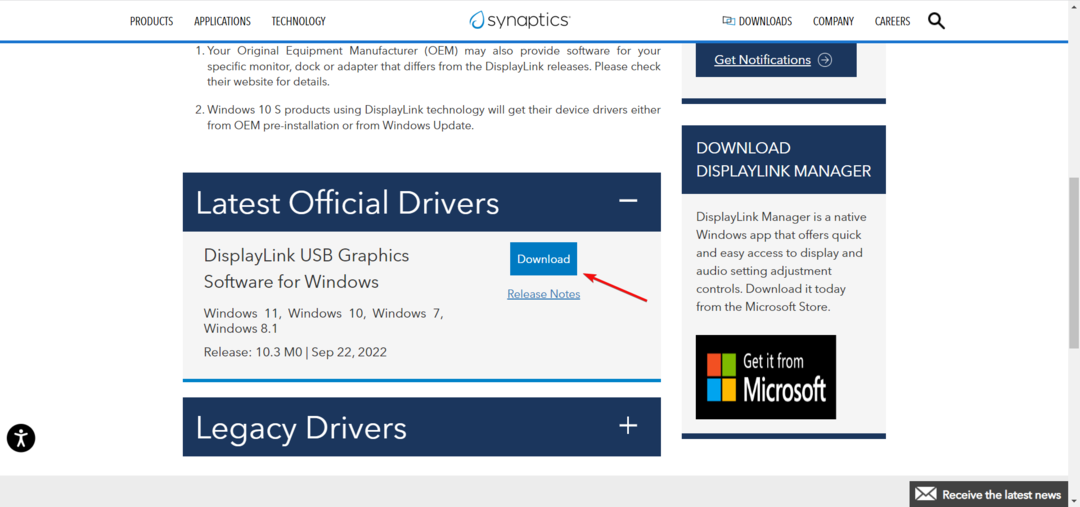
- Када се датотека преузме, отворите је и довршите процес инсталације.
- Поново покрените рачунар да би промене ступиле на снагу.
2. Проверите да ли постоје ажурирања за Виндовс
- Кликните Почетак дугме и изаберите Подешавања.

- Изабери Ажурирање и безбедност из менија.

- Сада, изаберите Погледајте опциона ажурирања из десног окна.
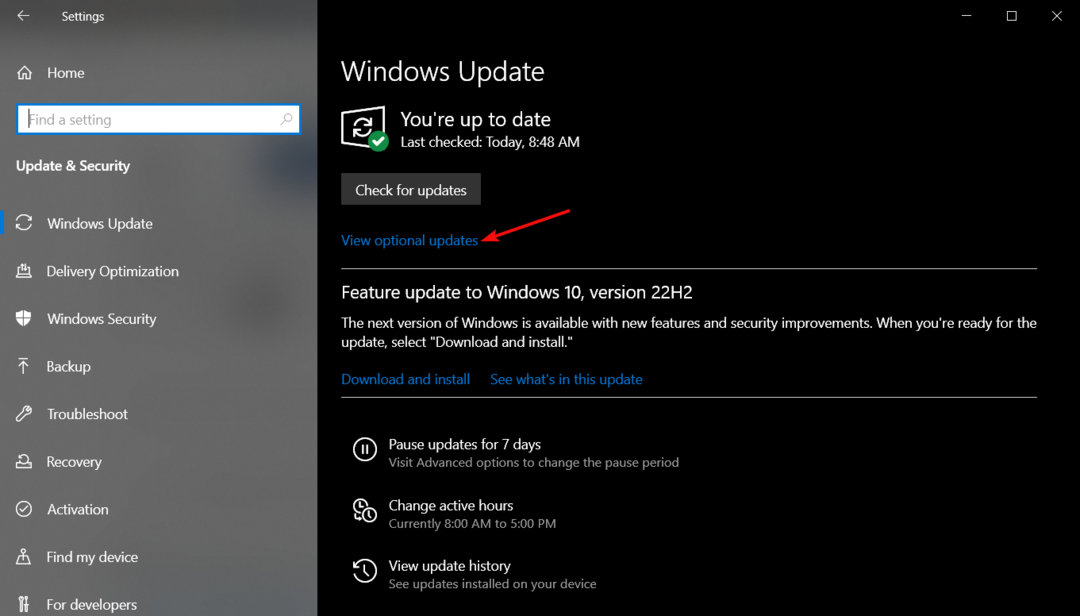
- Кликните на Ажурирања драјвера да проширите одељак и проверите да ли постоји управљачки програм који се односи на ДисплаиЛинк. Ако јесте, означите његово поље и инсталирајте га.
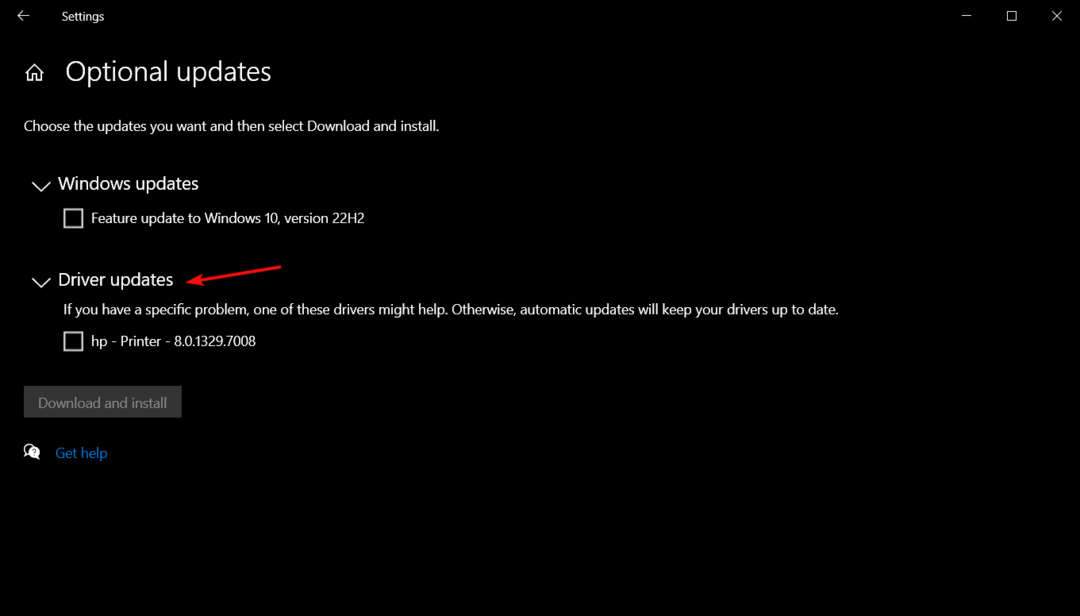
- Такође, уверите се да сте инсталирали најновија ажурирања за Виндовс 10 јер Мицрософт укључује ажурирања управљачких програма у оквиру ажурирања ОС-а.
- АВС С3 отпремљена датотека се не приказује: 5 начина да то поправите
- Где је локација Цхкдск датотеке евиденције на Виндовс-у и како да је погледате?
- Софтверски Репортер Алат Висока употреба процесора: 5 начина да то поправите
- Плави екран након инсталирања драјвера? Поправите то на 5 начина
- Како преузети или ажурирати управљачке програме за ЕЛМ327
- Кликните десним тастером миша на Почетак дугме и изаберите Менаџер уређаја.
- Кликните Контролори универзалне серијске магистрале да бисте проширили одељак, кликните десним тастером миша на ДисплаиЛинк драјвери изаберите Ажурирати драјвер.
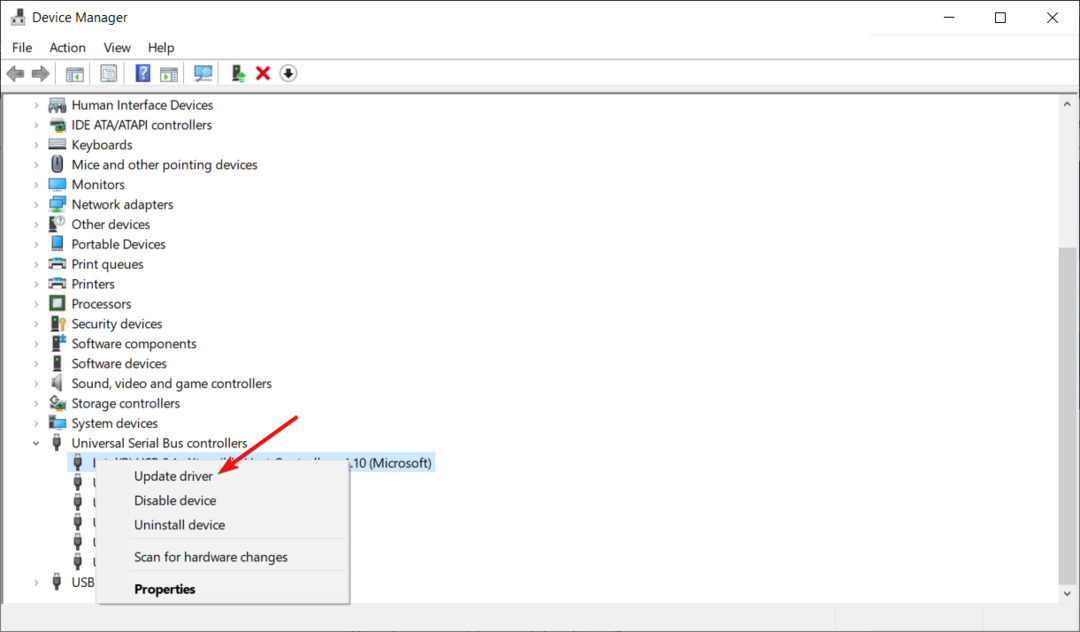
- Сада, кликните на Прегледај мој рачунар за драјвере.
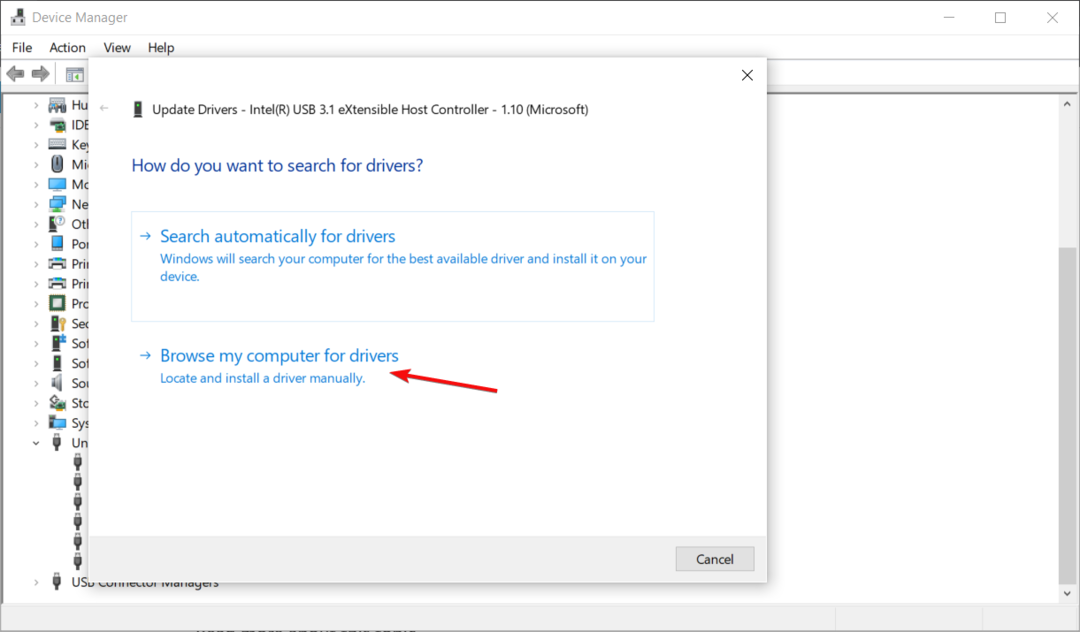
- У следећем кораку, можете или погодити Прегледај дугме и лоцирајте драјвер који сте преузели у решењу 1 из овог водича или кликните на Дозволите ми да изаберем са листе…
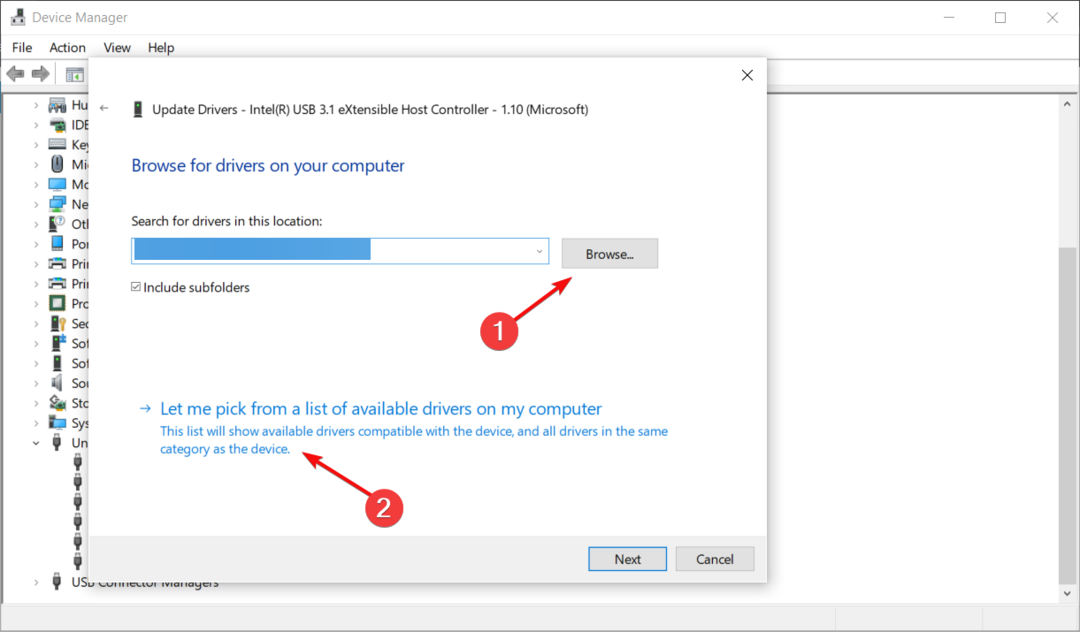
- Ако имате правог возача, изаберите прву опцију и све је спремно. Ако га још увек немате, изаберите ово друго и изаберите одговарајући управљачки програм са листе.
Ако откријете да је ваш ДисплаиЛинк престао да ради или да се уопште не покреће, то може бити из неких разлога као што је лабава веза, застарели УСБ или ДисплаиЛинк драјвери, или то може бити и због застарелих БИОС подешавања на вашем рачунару.
Први корак ка решавању проблема је препознавање шта је узрок проблема. Међутим, имамо водич за шта да радите ако ДисплаиЛинк не ради то ће вам помоћи да решите овај проблем за кратко време.
Такође, покушајте да повежете други УСБ производ на исти порт и видите да ли се успешно повезује или не. Ако јесте, само напред и замените кабл.
Ако сте пробали све, али изгледа да ваш ДисплаиЛинк и даље не ради, требало би да контактирате корисничку подршку јер вам они могу боље помоћи, а ако је прикључна станица под гаранцијом, можете добити и а замена.
То је то! Надамо се да вам је наш водич помогао да преузмете и инсталирате најновији ДисплаиЛинк драјвер и да сада ваш уређај ради исправно.
Можда ће вас занимати и наш водич на шта учинити ако други монитор није откривен на Виндовс 10.
Ако имате више решења или савета о овом питању, ценили бисмо ваш допринос у одељку за коментаре.
Још увек имате проблема? Поправите их овим алатом:
СПОНЗОРИСАНИ
Ако горњи савети нису решили ваш проблем, ваш рачунар може имати дубље проблеме са Виндовс-ом. Препоручујемо преузимање овог алата за поправку рачунара (одлично оцењено на ТрустПилот.цом) да им се лако позабавите. Након инсталације, једноставно кликните на Започни скенирање дугме, а затим притисните на Поправи све.